winXP电脑中左键单击文件夹就打开文件夹了怎么办?
摘要:在Windows系统中,虽然系统的版本在不断的更新,不断的改变,但是一般来说,咱们Windows系统中基本的操作是没有改变的,例如咱们打开文...
在Windows系统中,虽然系统的版本在不断的更新,不断的改变,但是一般来说,咱们Windows系统中基本的操作是没有改变的,例如咱们打开文件夹的方式,只需要在Windows电脑中选中要打开的文件夹,然后双击就可以了,但是最近,却有使用winXP电脑的用户发现,自己Windows电脑的操作似乎出现了一点异样的情况,文件夹双击无法打开了,变成了左键单击就打开,这样还真是让自己的操作受到了很严重的影响,那么咱们要如何解决这个问题,让其还原成双击打开的形式呢?下面,小编就来详细的介绍一下吧!
1.首先,咱们随意的在自己的winXP电脑中打开一个文件夹,之后,咱们就可以进入到如下图中所示的窗口了,之后,咱们在打开窗口上方的工具栏中依次点击工具-文件夹选项。
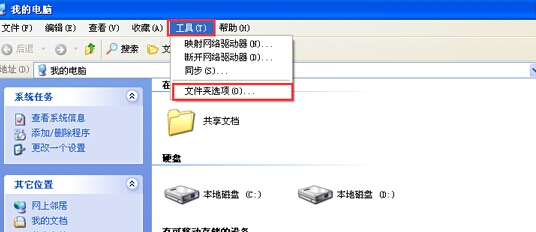
2.之后咱们就可以打开winXP电脑的文件夹选项设置窗口了,在打开的窗口中,咱们将界面切换到常规这一栏中,然后就可以看到下面有一个打开项目的方式了,咱们直接在其中选择通过双击打开项目,设置好之后点击确定保存设置就可以了。
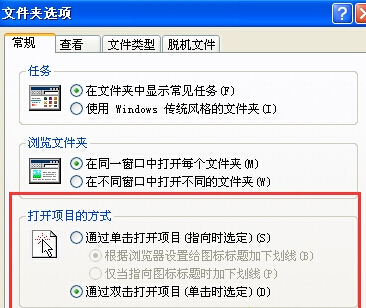
【winXP电脑中左键单击文件夹就打开文件夹了怎么办?】相关文章:
★ 电脑噪音大怎么办
